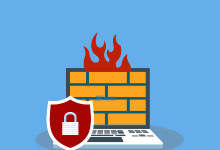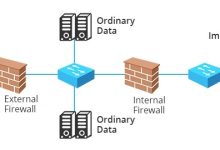在Windows操作系统中,Internet信息服务(IIS)是一种用于构建和管理Web应用程序的服务器,有时在使用IIS时,可能会遇到提示“rpc服务器不可用”的问题,这个问题可能是由于多种原因引起的,例如网络连接问题、防火墙设置、服务未启动等,本文将详细介绍如何解决IIS提示出现rpc服务器不可用的问题。,1、我们需要确保计算机的网络连接正常,可以尝试访问其他网站,如百度、腾讯等,以确认网络连接没有问题。, ,2、如果网络连接正常,但仍然无法访问IIS服务器,请检查IIS服务器的IP地址和端口设置是否正确,可以在IIS管理器中查看服务器的IP地址和端口设置,确保它们与实际的网络环境相匹配。,1、防火墙可能会阻止IIS服务器的正常运行,请检查计算机的防火墙设置,确保允许IIS服务器通过防火墙。,2、在Windows系统中,可以通过“控制面板”->“系统和安全”->“Windows防火墙”来查看和修改防火墙设置,在“高级设置”中,可以添加一个入站规则,允许IIS服务器通过防火墙。,1、RPC(远程过程调用)是Windows系统中一种用于实现远程程序调用的服务,如果RPC服务未启动,可能会导致IIS提示出现RPC服务器不可用的问题。,2、请按以下步骤检查RPC服务是否已启动:,a. 按下Win + R键,打开“运行”对话框,输入“services.msc”,然后按回车键。,b. 在“服务”窗口中,找到“Remote Procedure Call (RPC)”服务,双击打开其属性窗口。,c. 确保“启动类型”设置为“自动”,然后点击“启动”按钮,启动RPC服务。, ,d. 点击“确定”按钮,关闭属性窗口。,1、如果以上方法都无法解决问题,可以尝试重启IIS服务,请按照以下步骤操作:,a. 按下Win + R键,打开“运行”对话框,输入“inetmgr”,然后按回车键。,b. 在IIS管理器中,展开左侧的“连接”树形结构,找到目标站点或应用程序池。,c. 右键点击站点或应用程序池,选择“停止”。,d. 等待几秒钟后,再次右键点击站点或应用程序池,选择“启动”。,2、重启IIS服务后,尝试访问IIS服务器,看是否解决了RPC服务器不可用的问题。,1、Q:为什么会出现RPC服务器不可用的问题?, ,A:RPC服务器不可用的问题可能是由于网络连接问题、防火墙设置、服务未启动等原因引起的,需要根据具体情况进行排查和解决。,2、Q:如何检查计算机的网络连接是否正常?,A:可以尝试访问其他网站,如百度、腾讯等,以确认网络连接没有问题,如果网络连接正常,但仍然无法访问IIS服务器,请检查IIS服务器的IP地址和端口设置是否正确。,3、Q:如何在Windows系统中修改防火墙设置?,A:可以通过“控制面板”->“系统和安全”->“Windows防火墙”来查看和修改防火墙设置,在“高级设置”中,可以添加一个入站规则,允许IIS服务器通过防火墙。,4、Q:如何检查RPC服务是否已启动?,A:请按以下步骤操作:按下Win + R键,打开“运行”对话框,输入“services.msc”,然后按回车键,在“服务”窗口中,找到“Remote Procedure Call (RPC)”服务,双击打开其属性窗口,确保“启动类型”设置为“自动”,然后点击“启动”按钮,启动RPC服务,点击“确定”按钮,关闭属性窗口。,当IIS提示RPC服务器不可用时,可以尝试以下方法解决:首先确保RCP服务正常工作,通过“运行”窗口键入services.msc打开“服务”窗口,找到DCOM Server Process Launcher、远程过程调用(RPC)和RPC Endpoint Mapper,检查其状态是否设置为“正在运行”并将启动设置为“自动”。检查Windows防火墙设置,修复
防火墙是否不阻止RPC连接的问题。修改注册表,将HKEY_LOCAL_MACHINEsystemCurrentControl-SetServicesRpcSs下的Start项的值由“4”修改为“2”,即把启动类型设为自动。如果问题仍然存在,使用“SC”命令启用RPC服务。以上步骤可以帮助解决RPC服务器不可用的问题。
iis提示出现rpc服务器不可用怎么解决
版权声明:本文采用知识共享 署名4.0国际许可协议 [BY-NC-SA] 进行授权
文章名称:《iis提示出现rpc服务器不可用怎么解决》
文章链接:https://zhuji.vsping.com/402899.html
本站资源仅供个人学习交流,请于下载后24小时内删除,不允许用于商业用途,否则法律问题自行承担。
文章名称:《iis提示出现rpc服务器不可用怎么解决》
文章链接:https://zhuji.vsping.com/402899.html
本站资源仅供个人学习交流,请于下载后24小时内删除,不允许用于商业用途,否则法律问题自行承担。

 国外主机测评 - 国外VPS,国外服务器,国外云服务器,测评及优惠码
国外主机测评 - 国外VPS,国外服务器,国外云服务器,测评及优惠码